
保存するのを忘れてファイルを閉じてしまった!!
Roamingフォルダにファイルは保存されてる!?
難しそうな場所にあるんや…!!
閉じた瞬間の失望感は半端ないですよね・・・ExcelやWordやPowerPointで保存のし忘れ状態のまま閉じてしまったことが一度や二度は経験あるかと思います。
でも、Officeには保存ボタンをクリックしてなくても作業中のファイルは保存されているんです。
その場所は、ユーザーアカウント内の『Roaming』フォルダというところなんですが・・・そんな難しそうな場所を云われても解りませんよね。
ここまで書いてきて・・・以前にも解説したかも・・・と・・・でも、一応、簡単にファイルを見つける方法をWordで説明してみようと思います。
- 【Roamingフォルダのファイルを見つける方法】
- Wordを開いて左上に表示されてる『ファイル』をクリックします。
- 次に左側の項目の中から『情報』を選択します。
- 右側に情報の項目が開いたら『文書の管理』をクリックします。
- 次に『保存されていない文書の回復』を選択します。
- Excelでは『ブックの管理』⇒『保存されていないブックの回復』
- PowerPointでは『プレゼンテーションの管理』⇒『保存されていないプレゼンテーションの回復』
- するとRoamingフォルダ内の保存してないファイルが表示されますので目的のファイルを開いて保存し直せば良いわけです。










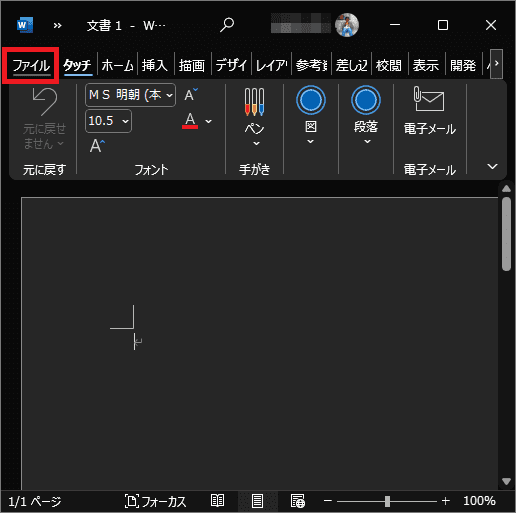
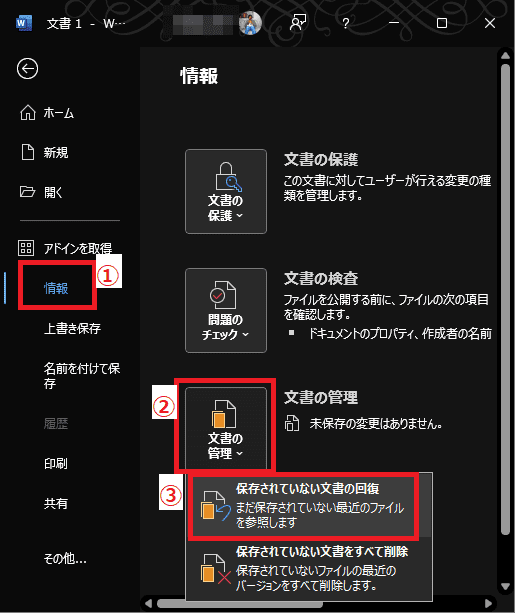
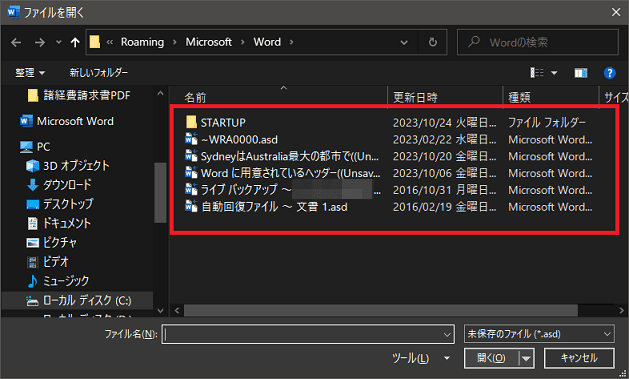
























※コメント投稿者のブログIDはブログ作成者のみに通知されます